电脑硬盘无法识别的解决方法(修复电脑硬盘识别问题的有效措施)
- 数码常识
- 2024-11-30
- 167

现代社会,电脑已经成为人们生活中不可或缺的工具。然而,有时我们可能会遇到电脑硬盘无法被识别的问题,导致数据无法访问。在这篇文章中,我们将介绍一些常见的电脑硬盘无法识别的...
现代社会,电脑已经成为人们生活中不可或缺的工具。然而,有时我们可能会遇到电脑硬盘无法被识别的问题,导致数据无法访问。在这篇文章中,我们将介绍一些常见的电脑硬盘无法识别的原因,并提供了一些有效的解决方法,帮助读者修复这个问题。

检查电脑硬盘连接问题
如果电脑硬盘无法被识别,首先应检查硬盘的连接。确保硬盘数据线连接牢固,且插口没有松动。还要检查电源线是否正常连接,确保硬盘能够正常供电。
更换数据线或接口
如果电脑硬盘连接正常,但仍无法识别,可以尝试更换数据线或接口。有时候,坏掉的数据线或接口会导致硬盘无法正常工作。更换新的数据线或接口,可能会解决问题。
检查硬盘驱动程序
硬盘驱动程序的问题也可能导致硬盘无法被识别。在设备管理器中检查硬盘驱动程序的状态,如果出现感叹号或问号,说明驱动程序可能存在问题。此时,可以尝试更新或重新安装硬盘驱动程序,以修复识别问题。
使用磁盘管理工具
有时候,电脑硬盘无法被识别是由于分区表损坏或分区丢失引起的。使用磁盘管理工具可以修复这些问题。打开磁盘管理工具,找到硬盘,进行分区修复或分区恢复操作。
检查硬盘健康状态
硬盘的健康状态也可能导致识别问题。运行硬盘健康检测软件,检查硬盘的健康状况。如果发现硬盘有坏道或其他硬件问题,可能需要更换硬盘。

尝试在其他电脑上识别
如果以上方法都无法修复电脑硬盘识别问题,可以尝试将硬盘连接到其他电脑上。如果在其他电脑上能够正常识别,说明问题可能出在原电脑上的硬件或软件配置上。
检查BIOS设置
有时候,硬盘无法被识别是由于BIOS设置问题引起的。进入电脑的BIOS界面,检查硬盘相关的设置,确保启用了正确的模式(如AHCI或IDE),以及硬盘在启动顺序中被正确识别。
更新操作系统和驱动程序
有时候,电脑硬盘无法被识别是由于操作系统或驱动程序的问题引起的。确保操作系统和相关驱动程序都是最新版本,可以通过更新系统或驱动程序来修复问题。
尝试使用数据恢复工具
如果电脑硬盘无法被识别,并且里面存储了重要的数据,可以尝试使用数据恢复工具来恢复数据。这些工具可以扫描硬盘,并尝试恢复丢失的数据。
注意防止数据丢失
在修复电脑硬盘识别问题的过程中,务必要注意避免进一步的数据丢失。不要随意格式化或重分区硬盘,以免造成数据不可恢复。
寻求专业帮助
如果以上方法都无法解决电脑硬盘无法识别的问题,或者对数据恢复不确定,建议寻求专业的技术支持或数据恢复服务。
备份重要数据
为了避免数据丢失带来的困扰,平时应养成定期备份重要数据的习惯。这样,即使遇到电脑硬盘无法识别的问题,也能够保证数据的安全。
预防电脑硬盘无法识别问题
除了修复电脑硬盘识别问题,还应注意预防此类问题的发生。注意合理使用电脑,避免硬盘受到冲击或过热,同时定期进行硬盘清理和维护。
了解常见硬盘故障原因
了解常见的硬盘故障原因,可以帮助我们更好地预防和处理电脑硬盘无法识别的问题。过度震动、长时间使用、电压不稳定等都可能导致硬盘损坏。
电脑硬盘无法识别是一个常见且困扰人们的问题,但大多数情况下都可以通过一些简单的方法来修复。在修复过程中,需要仔细排查连接问题、驱动程序问题和硬盘状态等,并注意数据的备份和恢复,以保证数据的安全性和完整性。同时,合理使用电脑和加强硬盘的维护也能有效预防硬盘无法识别问题的发生。
修复电脑硬盘识别问题的实用指南
电脑硬盘无法被识别是许多用户常遇到的问题,而这个问题往往会导致用户的数据无法访问。本文将提供一些实用的方法来解决电脑硬盘识别不了的问题,帮助读者恢复数据,并且修复硬盘使其能够正常被识别。
1.确认连接:检查硬盘的连接是否松动,将硬盘重新插拔一次,并确保连接端口正常。
2.更换数据线:尝试更换硬盘数据线,有时候损坏的数据线会导致硬盘无法被识别。
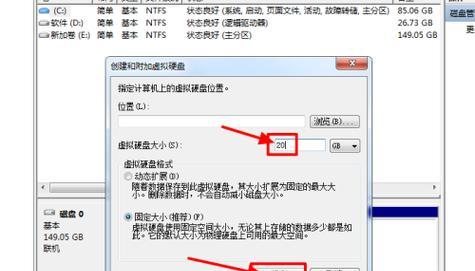
3.检查供电情况:确保硬盘有足够的供电,可以尝试使用其他电源插座或更换电源适配器。
4.设备管理器检测:在设备管理器中查看硬盘是否出现在“磁盘驱动器”下,如果显示有感叹号或问号,可能需要更新或重新安装驱动程序。
5.硬盘管理检查:打开计算机管理,查看硬盘是否显示为未分配或未初始化状态,如果是,可以尝试分配或初始化硬盘。
6.更新驱动程序:找到硬盘的官方网站,下载最新的驱动程序,并进行安装更新。
7.检查硬盘格式:确保硬盘格式与操作系统兼容,可以尝试将硬盘格式化为FAT32或NTFS。
8.检测病毒:运行杀毒软件,检测硬盘是否被病毒感染,有时候病毒会导致硬盘无法被识别。
9.使用数据恢复工具:如果数据对你来说非常重要,可以尝试使用专业的数据恢复工具来恢复无法访问的数据。
10.重装驱动程序:卸载硬盘的驱动程序并重新安装,有时候驱动程序的问题会导致硬盘无法被识别。
11.尝试其他电脑:将硬盘连接到其他电脑上,检查是否能够被正常识别,以排除电脑本身的问题。
12.检测硬件故障:如果以上方法都没有解决问题,可能是硬盘本身出现故障,需要寻求专业的硬件维修。
13.寻求专业帮助:如果你不熟悉电脑维修,建议寻求专业的帮助,以避免进一步损坏硬盘或数据丢失。
14.购买新硬盘:如果硬盘无法修复,你可能需要购买一块新的硬盘来替换。
15.备份数据:无论是否成功修复硬盘,都建议定期备份重要的数据,以防止数据丢失。
当电脑硬盘无法被识别时,我们可以尝试检查连接、更换数据线、检查供电情况、更新驱动程序等方法来解决问题。如果问题仍然存在,可以尝试使用数据恢复工具、重装驱动程序或寻求专业帮助。最重要的是要定期备份数据,以防止重要数据丢失。
本文链接:https://www.usbzl.com/article-33538-1.html

